Excel2007快捷键大全.
Excel2007适用快捷整理

在同一单元格中另起一个新行
ห้องสมุดไป่ตู้
在工作表中向右移动一个屏幕 在工作表中向左移动一个屏幕
完成单元格输入并选择上面 的单元格
移到前一个单元格(在工作 表中)或前一个选项
Ctrl+Shift+ 选择整个工作表; 如果工作表中包含数据,则按 Ctrl+Shift+空格键 将选择当前区域,再按一次 将选择当前区域及其汇 选择工作表中的整列 总行,第三次按 将选择整个工作表; 当某个对象处于选定状态时,按 Ctrl+Shift+空格 键可选择工作表上的所有对象 移动到工作表中当前数据区域 (数据 将单元格的选定范围扩展到活动单元格所在列或行 区域:包含数据的单元格区域,该区 中的最后一个非空单元格,或者如果下一个单元格 域周围为空白单元格或数据表边框 为空,则将选定范围扩展到下一个非空单元格 。)的边缘 移动到工作表上的最后一个单元格, 将单元格选定区域扩展到工作表上所使用的最后一 即所使用的最下面一行与所使用的最 个单元格(位于右下角)。 右边一列的交汇单元格。 如果光标位于编辑栏中,则按 Ctrl+Shift+End 可选 如果光标位于编辑栏中,按 Ctrl+End 择编辑栏中从光标所在位置到末尾处的所有文本, 会将光标移到文本的末尾 这不会影响编辑栏的高度 使用当前条目填充选定的单元格区域
Shift+
空格键
在对话框中,执行选定按钮的操作,或者 选择工作表中的整行 选中或清除复选框
箭头键
当 Scroll Lock 处于开启状态时,移动 到窗口右下角的单元格; 当菜单或子菜单处于可见状态时,也可选 择菜单上的最后一个命令
将单元格的选定范围扩大一 个单元格
Excel 2007 快捷键速查
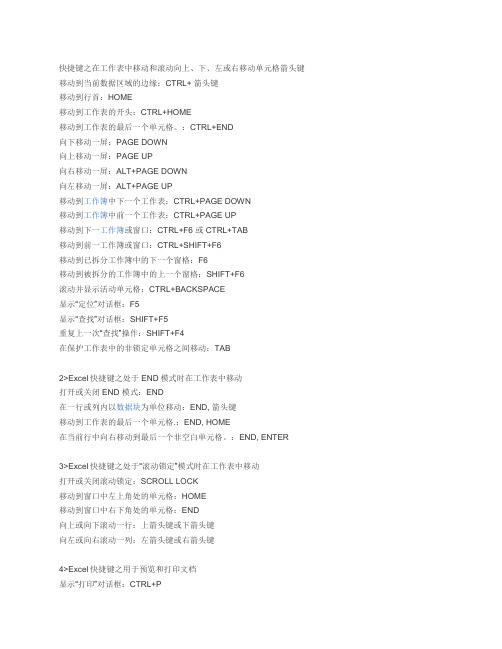
快捷键之在工作表中移动和滚动向上、下、左或右移动单元格箭头键移动到当前数据区域的边缘:CTRL+ 箭头键移动到行首:HOME移动到工作表的开头:CTRL+HOME移动到工作表的最后一个单元格。
:CTRL+END向下移动一屏:PAGE DOWN向上移动一屏:PAGE UP向右移动一屏:ALT+PAGE DOWN向左移动一屏:ALT+PAGE UP移动到工作簿中下一个工作表:CTRL+PAGE DOWN移动到工作簿中前一个工作表:CTRL+PAGE UP移动到下一工作簿或窗口:CTRL+F6 或 CTRL+TAB移动到前一工作簿或窗口:CTRL+SHIFT+F6移动到已拆分工作簿中的下一个窗格:F6移动到被拆分的工作簿中的上一个窗格:SHIFT+F6滚动并显示活动单元格:CTRL+BACKSPACE显示“定位”对话框:F5显示“查找”对话框:SHIFT+F5重复上一次“查找”操作:SHIFT+F4在保护工作表中的非锁定单元格之间移动:TAB2>Excel快捷键之处于END模式时在工作表中移动打开或关闭 END 模式:END在一行或列内以数据块为单位移动:END, 箭头键移动到工作表的最后一个单元格.:END, HOME在当前行中向右移动到最后一个非空白单元格。
:END, ENTER3>Excel快捷键之处于“滚动锁定”模式时在工作表中移动打开或关闭滚动锁定:SCROLL LOCK移动到窗口中左上角处的单元格:HOME移动到窗口中右下角处的单元格:END向上或向下滚动一行:上箭头键或下箭头键向左或向右滚动一列:左箭头键或右箭头键4>Excel快捷键之用于预览和打印文档显示“打印”对话框:CTRL+P在打印预览中时:当放大显示时,在文档中移动:箭头键当缩小显示时,在文档中每次滚动一页:PAGE UP当缩小显示时,滚动到第一页:CTRL+上箭头键当缩小显示时,滚动到最后一页:CTRL+下箭头键5>Excel快捷键之用于工作表、图表和宏插入新工作表:SHIFT+F11创建使用当前区域的图表:F11 或 ALT+F1显示“宏”对话框:ALT+F8显示“Visual Basic编辑器”:ALT+F11插入Microsoft Excel4.0 宏工作表:CTRL+F11移动到工作簿中的下一个工作表:CTRL+PAGE DOWN移动到工作簿中的上一个工作表:CTRL+PAGE UP选择工作簿中当前和下一个工作表:SHIFT+CTRL+PAGE DOWN选择当前工作簿或上一个工作簿:SHIFT+CTRL+PAGE UP6>Excel快捷键之选择图表工作表选择工作簿中的下一张工作表:CTRL+PAGE DOWN选择工作簿中的上一个工作表:CTRL+PAGE UP,END, SHIFT+ENTER7>Excel快捷键之用于在工作表中输入数据完成单元格输入并在选定区域中下移:ENTER在单元格中折行:ALT+ENTER用当前输入项填充选定的单元格区域:CTRL+ENTER完成单元格输入并在选定区域中上移:SHIFT+ENTER完成单元格输入并在选定区域中右移:TAB完成单元格输入并在选定区域中左移:SHIFT+TAB取消单元格输入:ESC删除插入点左边的字符,或删除选定区域:BACKSPACE删除插入点右边的字符,或删除选定区域:DELETE删除插入点到行末的文本:CTRL+DELETE向上下左右移动一个字符:箭头键移到行首:HOME重复最后一次操作:F4 或 CTRL+Y编辑单元格批注:SHIFT+F2由行或列标志创建名称:CTRL+SHIFT+F3向下填充:CTRL+D向右填充:CTRL+R定义名称:CTRL+F38>Excel快捷键之设置数据格式显示“样式”对话框:ALT+' (撇号)显示“单元格格式”对话框:CTRL+1应用“常规”数字格式:CTRL+SHIFT+~应用带两个小数位的“贷币”格式:CTRL+SHIFT+$应用不带小数位的“百分比”格式:CTRL+SHIFT+%应用带两个小数位的“科学记数”数字格式:CTRL+SHIFT+^应用年月日“日期”格式:CTRL+SHIFT+#应用小时和分钟“时间”格式,并标明上午或下午:CTRL+SHIFT+@ 应用具有千位分隔符且负数用负号 (-) 表示:CTRL+SHIFT+!应用外边框:CTRL+SHIFT+&删除外边框:CTRL+SHIFT+_应用或取消字体加粗格式:CTRL+B应用或取消字体倾斜格式:CTRL+I应用或取消下划线格式:CTRL+U应用或取消删除线格式:CTRL+5隐藏行:CTRL+9取消隐藏行:CTRL+SHIFT+( 左括号隐藏列:CTRL+0(零)取消隐藏列:CTRL+SHIFT+)右括号9>Excel快捷键之编辑数据编辑活动单元格并将插入点放置到线条末尾:F2取消单元格或编辑栏中的输入项:ESC编辑活动单元格并清除其中原有的内容:BACKSPACE将定义的名称粘贴到公式中:F3完成单元格输入:ENTER将公式作为数组公式输入:CTRL+SHIFT+ENTER在公式中键入函数名之后,显示公式选项板:CTRL+A在公式中键入函数名后为该函数插入变量名和括号:CTRL+SHIFT+A 显示“拼写检查”对话框。
2007版EXCEL使用教程

2)拆分:点击按钮下拉箭头后选择“取消单元格合 并”。
数
字
设置数字格式:常用的格式有货币、文本、数字、 时间等。文本形式用于输入身份证,此外还可以在 输入身份证时在前面加“ ’ ”,即可将其设置成 文本形式,注意“ ’ ”必须是英文书写状态下的 。
点击下拉箭头,还可以设置单元格格式。
样
式
条件格式 :对满足一定条件的单元格进行设置, 使之更为显眼。点击下拉箭头,根据需要设置。
点击“清除规则”,可以清除掉设置的条件格式。
样
式
套用表格格式:使用excel设置好的格式,快速设置 表格格式。
单元格样式:使用excel设置好的格式,快速设置单 元格格式。
编
自动求和:
辑
点击下拉箭头,可以选择计算方式: 注:选择表格内的数据时,可以在表格底部的状 态栏中看到数据的平均值、计数值、求和。
Excel使用教程
交 流 内 容
1
2 3
常用快捷键 “开始”菜单 “插入”菜单 “公式”菜单
4 5 6 4
“数据”菜单
常用快捷键
Ctrl+A Ctrl+C Ctrl+X Ctrl+V Ctrl+Z Ctrl+Y Ctrl+B Ctrl+: Ctrl+; Alt+Enter 全选 复制所选文本或对象 剪切所选文本或对象 粘贴文本或对象 撤消上一操作 重复上一操作 使字符变为粗体 输入当前时间 输入当前日期 在同一单元格内换行
函
数
比如想要计算工作日,我们可以输入“计算工作日”
,按“转到”按钮,选择函数下列列表中就会出现相
关的函数。如图所示:
函
数
Excel2007键盘快捷键大全(完美格式版)
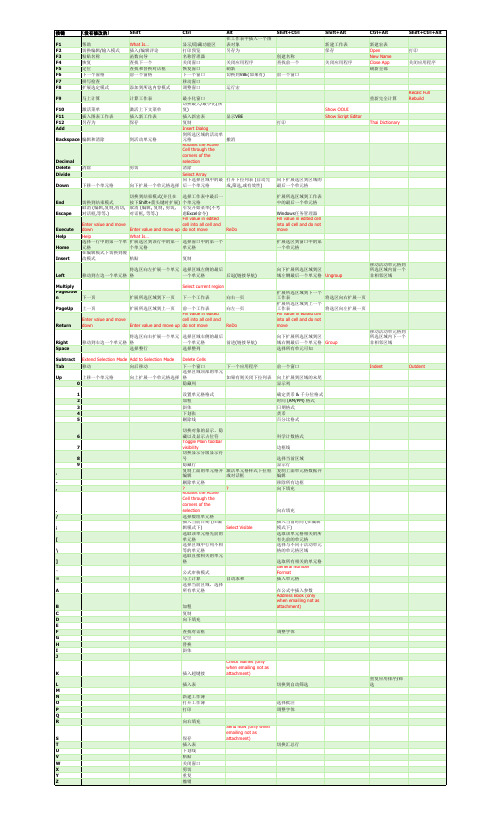
向右填充 插入当前时间 (在编辑 模式下) 选取该单元格相关的所 有先前的单元格 选择与不同于活动单元 格的单元格区域 选取所有相关的单元格 General Number Format 插入单元格 在公式中插入参数 Address Book (only when emailing not as attachment)
Shift+Ctrl+Alt
打印 关闭应用程序创建名称 查源自前一个 前一个窗口关闭应用程序
Backspace 编辑和清除
Decimal Delete Divide Down
清除
下移一个单元格
最小化窗口 切换最大/最小化(恢 激活上下文菜单 复) 插入新工作表 插入新宏表 保存 复制 Insert Dialog 到所选区域的活动单 到活动单元格 元格 Rotates the Active Cell through the corners of the selection 剪切 清除 Select Array 向下选择区域中的最 向下扩展一个单元格选择 后一个单元格 切换到结束模式(并且在按 下Shift+箭头键时扩展) 取消 (编辑, 复制, 剪切, 对话框, 等等.)
重新完全计算 Show OOUI Show Script Editor 打印 Thai Dictionary
Recalc Full Rebuild
显示VBE
撤消
打开下拉列表 (自动完 成,筛选,或有效性)
向下扩展选区到区域的 最后一个单元格 扩展所选区域到工作表 中的最后一个单元格 Windows任务管理器 Fill value in edited cell into all cell and do not move 扩展选区到窗口中的第 一个单元格
excel2007快捷键(史上最全)
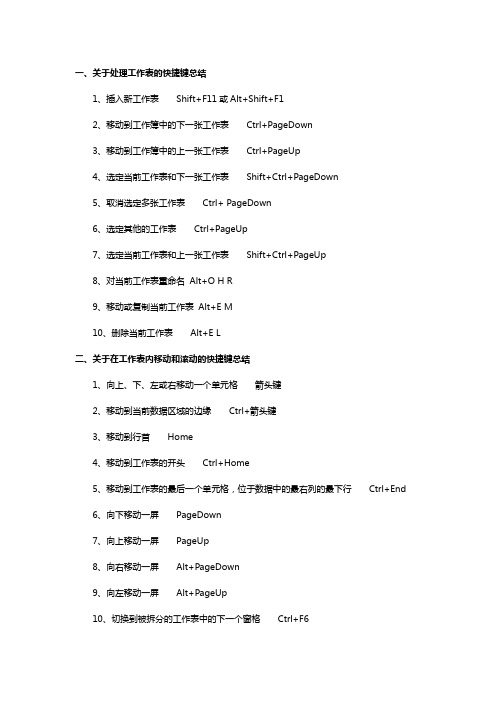
一、关于处理工作表的快捷键总结1、插入新工作表Shift+F11或Alt+Shift+F12、移动到工作簿中的下一张工作表Ctrl+PageDown3、移动到工作簿中的上一张工作表Ctrl+PageUp4、选定当前工作表和下一张工作表Shift+Ctrl+PageDown5、取消选定多张工作表Ctrl+ PageDown6、选定其他的工作表Ctrl+PageUp7、选定当前工作表和上一张工作表Shift+Ctrl+PageUp8、对当前工作表重命名Alt+O H R9、移动或复制当前工作表Alt+E M10、删除当前工作表Alt+E L二、关于在工作表内移动和滚动的快捷键总结1、向上、下、左或右移动一个单元格箭头键2、移动到当前数据区域的边缘Ctrl+箭头键3、移动到行首Home4、移动到工作表的开头Ctrl+Home5、移动到工作表的最后一个单元格,位于数据中的最右列的最下行Ctrl+End6、向下移动一屏PageDown7、向上移动一屏PageUp8、向右移动一屏Alt+PageDown9、向左移动一屏Alt+PageUp10、切换到被拆分的工作表中的下一个窗格Ctrl+F611、切换到被拆分的工作表中的上一个窗格Shift+F612、滚动以显示活动单元格Ctrl+Backspace13、弹出“定位”对话框F514、弹出“查找”对话框Shift+F515、查找下一个Shift+F416、在受保护的工作表上的非锁定单元格之间移动Tab三、在选定区域内移动1、在选定区域内从上往下移动Enter2、在选定区域内从下往上移动Shift+Enter3、在选定区域中从左向右移动。
如果选定单列中的单元格,则向下移动Tab4、在选定区域中从右向左移动。
如果选定单列中的单元格,则向上移动Shift+T ab5、按顺时针方向移动到选定区域的下一个角Ctrl+句号6、在不相邻的选定区域中,向右切换到下一个选定区域Ctrl+Alt+向右键7、向左切换到下一个不相邻的选定区域Ctrl+Alt+向左键四、以“结束”模式移动或滚动1、打开或关闭“结束”模式End2、在一行或一列内以数据块为单位移动End+箭头键3、移动到工作表的最后一个单元格,在数据中所占用的最右列的最下一行中End+Home4、移动到当前行中最右边的非空单元格End+Enter五、在ScrollLock打开的状态下移动和滚动1、打开或关闭ScrollLock ScrollLock2、移动到窗口左上角的单元格Home3、移动到窗口右下角的单元格End4、向上或向下滚动一行向上键或向下键5、向左或向右滚动一列向左键或向右键六、选定单元格、行和列以及对象1、选定整列Ctrl+空格键2、选定整行Shift+空格键3、选定整张工作表Ctrl+A4、在选定了多个单元格的情况下,只选定活动单元格Shift+Backspace5、在选定了一个对象的情况下,选定工作表上的所有对象Ctrl+Shift+空格键6、在隐藏对象、显示对象和显示对象占位符之间切换Ctrl+6七、选定具有特定特征的单元格1、选定活动单元格周围的当前区域Ctrl+Shift+*(星号)2、选定包含活动单元格的数组Ctrl+/3、选定含有批注的所有单元格Ctrl+Shift+O(字母O)4、在选定的行中,选取与活动单元格中的值不匹配的单元格Ctrl+\5、在选定的列中,选取与活动单元格中的值不匹配的单元格Ctrl+Shift+|6、选取由选定区域中的公式直接引用的所有单元格Ctrl+[(左方括号)7、选取由选定区域中的公式直接或间接引用的所有单元格Ctrl+Shift+{(左大括号)8、选取包含直接引用活动单元格的公式的单元格Ctrl+](右方括号)9、选取包含直接或间接引用活动单元格的公式的单元格Ctrl+Shift+}(右大括号)10、选取当前选定区域中的可见单元格Alt+;(分号)八、扩展选定区域1、打开或关闭扩展模式F82、将其他区域的单元格添加到选定区域中,或使用箭头键移动到所要添加的区域的起始处,然后按“F8”和箭头键以选定下一个区域Shift+F83、将选定区域扩展一个单元格Shift+箭头键4、将选定区域扩展到与活动单元格在同一列或同一行的最后一个非空单元格Ctrl+Shift+箭头键5、将选定区域扩展到行首Shift+Home6、将选定区域扩展到工作表的开始处Ctrl+Shift+Home7、将选定区域扩展到工作表上最后一个使用的单元格(右下角)Ctrl+Shift+End8、将选定区域向下扩展一屏Shift+PageDown9、将选定区域向上扩展一屏Shift+PageUp10、将选定区域扩展到与活动单元格在同一列或同一行的最后一个非空单元格End+Shift+箭头键11、将选定区域扩展到工作表的最后一个使用的单元格(右下角)End+Shift+Home12、将选定区域扩展到当前行中的最后一个单元格End+Shift+Enter13、将选定区域扩展到窗口左上角的单元格ScrollLock+Shift+Home14、将选定区域扩展到窗口右下角的单元格ScrollLock+Shift+End九、用于输入、编辑、设置格式和计算数据的按键1、完成单元格输入并选取下一个单元Enter2、在单元格中换行Alt+Enter3、用当前输入项填充选定的单元格区域Ctrl+Enter4、完成单元格输入并向上选取上一个单元格Shift+Enter5、完成单元格输入并向右选取下一个单元格Tab6、完成单元格输入并向左选取上一个单元格Shift+T ab7、取消单元格输入Esc8、向上、下、左或右移动一个字符箭头键9、移到行首Home10、重复上一次操作F4或Ctrl+Y11、由行列标志创建名称Ctrl+Shift+F312、向下填充Ctrl+D13、向右填充Ctrl+R14、定义名称Ctrl+F315、插入超链接Ctrl+K16、激活超链接Enter(在具有超链接的单元格中)17、输入日期Ctrl+;(分号)18、输入时间Ctrl+Shift+:(冒号)19、显示清单的当前列中的数值下拉列表Alt+向下键20、显示清单的当前列中的数值下拉列表Alt+向下键21、撤销上一次操作Ctrl+Z十、输入特殊字符1、输入分币字符¢Alt+01622、输入英镑字符£Alt+01633、输入日圆符号¥Alt+01654、输入欧元符号€Alt+0128十一、输入并计算公式1、键入公式=(等号)2、关闭单元格的编辑状态后,将插入点移动到编辑栏内F23、在编辑栏内,向左删除一个字符Backspace4、在单元格或编辑栏中完成单元格输入Enter5、将公式作为数组公式输入Ctrl+Shift+Enter6、取消单元格或编辑栏中的输入Esc7、在公式中,显示“插入函数”对话框Shift+F38、当插入点位于公式中公式名称的右侧时,弹出“函数参数”对话框Ctrl+A9、当插入点位于公式中函数名称的右侧时,插入参数名和括号Ctrl+Shift+A10、将定义的名称粘贴到公式中F311、用SUM函数插入“自动求和”公式Alt+=(等号)12、将活动单元格上方单元格中的数值复制到当前单元格或编辑栏Ctrl+Shift+"(双引号)13、将活动单元格上方单元格中的公式复制到当前单元格或编辑栏Ctrl+'(撇号)14、在显示单元格值和显示公式之间切换Ctrl+`(左单引号)15、计算所有打开的工作簿中的所有工作表F916、计算活动工作表Shift+F917、计算打开的工作簿中的所有工作表,无论其在上次计算后是否进行了更改Ctrl+Alt+F918、重新检查公式,计算打开的工作簿中的所有单元格,包括未标记而需要计算的单元格Ctrl+Alt+Shift+F9十二、编辑数据1、编辑活动单元格,并将插入点放置到单元格内容末尾F22、在单元格中换行Alt+Enter3、编辑活动单元格,然后清除该单元格,或在编辑单元格内容时删除活动单元格中的前一字符Backspace4、删除插入点右侧的字符或删除选定区域Del5、删除插入点到行末的文本Ctrl+Del6、弹出“拼写检查”对话框F77、编辑单元格批注Shift+F28、完成单元格输入,并向下选取下一个单元格Enter9、撤销上一次操作Ctrl+Z10、取消单元格输入Esc11、弹出“自动更正”智能标记时,撤销或恢复上一次的自动更正Ctrl+Shift+Z 十三、插入、删除和复制单元格1、复制选定的单元格Ctrl+C2、显示Microsoft Office剪贴板(多项复制与粘贴)Ctrl+C,再次按Ctrl+C3、剪切选定的单元格Ctrl+X4、粘贴复制的单元格Ctrl+V5、清除选定单元格的内容Del6、删除选定的单元格Ctrl+连字符7、插入空白单元格Ctrl+Shift+加号十四、设置数据的格式1、弹出“样式”对话框Alt+'(撇号)2、弹出“单元格格式”对话框Ctrl+13、应用“常规”数字格式Ctrl+Shift+~4、应用带两个小数位的“贷币”格式(负数在括号中)Ctrl+Shift+$5、应用不带小数位的“百分比”格式Ctrl+Shift+%6、应用带两位小数位的“科学记数”数字格式Ctrl+Shift+7、应用含年、月、日的“日期”格式Ctrl+Shift+#8、应用含小时和分钟并标明上午或下午的“时间”格式Ctrl+Shift+@9、应用带两位小数位、使用千位分隔符且负数用负号(-)表示的“数字”格式Ctrl+Shift+!10、应用或取消加粗格式Ctrl+B11、应用或取消字体倾斜格式Ctrl+I12、应用或取消下画线Ctrl+U13、应用或取消删除线Ctrl+514、隐藏选定行Ctrl+915、取消选定区域内的所有隐藏行的隐藏状态Ctrl+Shift+((左括号)16、隐藏选定列Ctrl+(零)17、取消选定区域内的所有隐藏列的隐藏状态Ctrl+Shift+)(右括号)18、对选定单元格应用外边框Ctrl+Shift+&19、取消选定单元格的外边框Ctrl+Shift+_十五、使用“单元格格式”对话框中的“边框”选项卡1、应用或取消上框线Alt+T2、应用或取消下框线Alt+B3、应用或取消左框线Alt+L4、应用或取消右框线Alt+R5、如果选定了多行中的单元格,则应用或取消水平分隔线Alt+H6、如果选定了多列中的单元格,则应用或取消垂直分隔线Alt+V7、应用或取消下对角框线Alt+D8、应用或取消上对角框线Alt+U十六、创建图表和选定图表元素1、创建当前区域中数据的图表F11 或Alt+F12、选定图表工作表:选定工作簿中的下一张工作表,直到选中所需的图表工作表Ctrl+Page Down3、选定图表工作表:选定工作簿中的上一张工作表,直到选中所需的图表工作表为止Ctrl+Page Up4、选定图表中的上一组元素向下键5、选择图表中的下一组元素向上键6、选择分组中的下一个元素向右键7、选择分组中的上一个元素向左键十七、使用数据表单(“数据”菜单上的“记录单”命令)1、移动到下一条记录中的同一字段向下键2、移动到上一条记录中的同一字段向上键3、移动到记录中的每个字段,然后移动到每个命令按钮Tab和Shift+Tab4、移动到下一条记录的首字段Enter5、移动到上一条记录的首字段Shift+Enter6、移动到前10条记录的同一字段Page Down7、开始一条新的空白记录Ctrl+Page Down8、移动到后10条记录的同一字段Page Up9、移动到首记录Ctrl+Page Up10、移动到字段的开头或末尾Home或End11、将选定区域扩展到字段的末尾Shift+End12、将选定区域扩展到字段的开头Shift+Home13、在字段内向左或向右移动一个字符向左键或向右键14、在字段内选定左边的一个字符Shift+向左键15、在字段内选定右边的一个字符Shift+向右键十八、筛选区域(“数据”菜单上的“自动筛选”命令)1、在包含下拉箭头的单元格中,显示当前列的“自动筛选”列表Alt+向下键2、选择“自动筛选”列表中的下一项向下键3、选择“自动筛选”列表中的上一项向上键4、关闭当前列的“自动筛选”列表Alt+向上键5、选择“自动筛选”列表中的第一项(“全部”)Home6、选择“自动筛选”列表中的最后一项End7、根据“自动筛选”列表中的选项筛选区域Enter十九、显示、隐藏和分级显示数据1、对行或列分组Alt+Shift+向右键2、取消行或列分组Alt+Shift+向左键3、显示或隐藏分级显示符号Ctrl+84、隐藏选定的行Ctrl+95、取消选定区域内的所有隐藏行的隐藏状态Ctrl+Shift+((左括号)6、隐藏选定的列Ctrl+0(零)7、取消选定区域内的所有隐藏列的隐藏状态Ctrl+Shift+)(右括号)。
快捷键和功能键2007

Ctrl 组合快捷键按键说明Ctrl+Shift+( 取消隐藏选定范围内所有隐藏的行。
Ctrl+Shift+) 取消隐藏选定范围内所有隐藏的列。
Ctrl+Shift+& 将外框应用于选定单元格。
Ctrl+Shift_ 从选定单元格删除外框。
Ctrl+Shift+~ 应用“常规”数字格式。
Ctrl+Shift+$ 应用带有两位小数的“货币”格式(负数放在括号中)。
Ctrl+Shift+% 应用不带小数位的“百分比”格式。
Ctrl+Shift+^ 应用带有两位小数的“指数”格式。
Ctrl+Shift+# 应用带有日、月和年的“日期”格式。
Ctrl+Shift+@ 应用带有小时和分钟以及 AM 或 PM 的“时间”格式。
Ctrl+Shift+! 应用带有两位小数、千位分隔符和减号 (-)(用于负值)的“数值”格式。
选择环绕活动单元格的当前区域(由空白行和空白列围起的数据区域)。
Ctrl+Shift+*在数据透视表中,它将选择整个数据透视表。
Ctrl+Shift+: 输入当前时间。
Ctrl+Shift+" 将值从活动单元格上方的单元格复制到单元格或编辑栏中。
Ctrl+Shift+加号显示用于插入空白单元格的“插入”对话框。
(+)Ctrl+减号 (-) 显示用于删除选定单元格的“删除”对话框。
Ctrl+; 输入当前日期。
Ctrl+` 在工作表中切换显示单元格值和公式。
Ctrl+' 将公式从活动单元格上方的单元格复制到单元格或编辑栏中。
Ctrl+1 显示“单元格格式”对话框。
Ctrl+2 应用或取消加粗格式设置。
Ctrl+3 应用或取消倾斜格式设置。
Ctrl+4 应用或取消下划线。
Ctrl+5 应用或取消删除线。
Ctrl+6 在隐藏对象、显示对象和显示对象占位符之间切换。
Ctrl+8 显示或隐藏大纲符号。
Ctrl+9 隐藏选定的行。
Ctrl+0 隐藏选定的列。
选择整个工作表。
Ctrl+A如果工作表包含数据,则按 Ctrl+A 将选择当前区域,再次按 Ctrl+A 将选择当前区域及其汇总行,第三次按 Ctrl+A 将选择整个工作表。
Excel2007快捷键大全

最准确的1.基本操作快捷键Ctrl+Y 恢复Ctrl+W或Ctrl+F4关闭工作簿Ctrl+P 打印Ctrl+B 粗体Ctrl+U 下划线Ctrl+I 斜体Ctrl+F查找2.导航快捷键Ctrl+Home 移至单元格A1Ctrl+End 移至工作表中最后一个活动单元格Ctrl+Page Up 移至上一个工作表Ctrl+Page Down 移至下一个工作表Alt+Tab 切换至下一个程序Alt+Shift+Tab 切换至前一个程序Ctrl+Esc 显示Windows开始菜单Ctrl+F5恢复当前工作簿窗口大小F6切换至拆分窗口的另一窗格Ctrl+F6当打开一个以上工作簿时,切换至下一个工作簿窗口Ctrl+Shift+F6切换至前一个工作簿窗口Ctrl+F9最小化窗口Ctrl+F10最大化窗口Ctrl+箭头键移至当前区域边缘Home 移至行首Ctrl+Backspace 滚动以显示活动单元格F5显示“定位”对话框Shift+F5显示“查找”对话框Shift+F4查找下一个Ctrl+.移至选取区域的下一个角落3.选择快捷键Ctrl+Spacebar 如果在表格外使用,选中整个列;如果在表格内使用,在选中数据、数据和页眉以及整个列之间切换Shift+Spacebar 选中整个行Shift+Backspace 选中多个单元格时,恢复到仅选择活动单元格Ctrl+Shift+*选择当前区域Ctrl+/选择含有活动xx的数组Ctrl+Shift+O 选择所有含有批注的单元格Ctrl+\在选中的行中,选择与活动单元格值不相符的单元格Ctrl+Shift+|在选中的列中,选择与活动单元格值不相符的单元格Ctrl+[选择选区中公式直接引用的全部单元格Ctrl+Shift+{选择选区中公式直接引用或间接引用的全部单元格Ctrl+]选择含直接引用活动单元格公式的单元格Ctrl+Shift+}选择含直接引用或间接引用活动单元格公式的单元格Alt+;选择当前选区中可视的xx4.扩展选区快捷键F8扩展模式开、关;在扩展模式下,状态栏会出现“扩展式选定”,用箭头键扩展选区Shift+F8给选区添加其他区域的单元格,或使用箭头键移动至添加的区域地开头后按F8键,然后使用箭头键选择下一区域Shift+箭头键向选区添加一个xxCtrl+Shift+箭头键在同一行或同一列中将选区扩展至最后一个非空单元格,作为活动单元格Shift+Home 将选区扩展至行首Ctrl+Shift+Home 将选区扩展至工作表最后一个使用的单元格Shift+Page Down 将选区向下扩展一屏Shift+Page Up 将选区向上扩展一屏End+Shift+方向键在同行或同列中将选区扩展至最后一个非空单元格,作为活动单元格End+Shift+Home 将选区扩展至工作表最后一个使用的单元格End+Shift+Enter 将选区扩展至当前行的最后一个单元格Scroll Lock+Shift+Home 将选区扩展至窗口左上角的单元格Scroll Lock+Shift+End 将选区扩展至窗口右下角的单元格5.数据处理快捷键Enter 完成一个单元格内的输入,并移至本单元格下方的单元格Alt+Enter 在同一单元格内另起一行Ctrl+Enter 将当前输入内容填充到选区内的全部单元格中Shift+Enter 完成一个单元格内的输入,并移至本单元格上方的单元格Tab 完成一个单元格内的输入,并移至本单元格右方的单元格Shift+Tab 完成一个单元格内的输入,并移至本单元格左方的单元格Esc 取消在单元格或编辑栏内输入的内容箭头键向上、下、左、右移动一个字符Home键移至行首F4或Ctrl+Y 重复上一步操作Ctrl+Shift+F3以选定的行或列创建名称Ctrl+D 向下填充Ctrl+R 向右填充Ctrl+F3定义名称Ctrl+K 插入超链接Ctrl+;输入日期Ctrl+Shift+:输入时间Alt+下箭头键显示区域中当前列中数值的下拉列表Ctrl+Z 撤销上一步操作=开始公式F2关闭在单元格中的输入,将插入点移至编辑栏中退格键在编辑栏中,向左删除一个字符Ctrl+Shift+Enter 以数组公式方式输入公式Shift+F3在公式中,显示“插入函数”对话框Ctrl+A 当插入点在编辑栏中函数名称的右边时,显示“函数参数”对话框Ctrl+Shift+A 当插入点在编辑栏中函数名称的右边时,插入参数名称和括号F3在公式中粘贴定义的名称Alt+=插入一个含SUM函数的自动求和公式Ctrl+Shift+”将活动单元格上方单元格内的值复制到单元格或编辑栏内Ctrl+’将活动单元格上方单元格内的公式复制到单元格或编辑栏内Ctrl+`在显示单元格值和显示公式之间选择F9计算所有打开工作簿中的所有工作表;当选中公式某部分时,计算选中部分,此时按Enter键或Ctrl+Shift+Enter(对于数组公式)用计算出的值替换选中部分Shift+F9计算活动工作表Ctrl+Alt+F9计算所有打开工作簿中的所有工作表,无论其在上次计算后是否改变过Ctrl+Alt+Shift+F9重新检查依赖性公式,然后计算所有打开工作簿中的所有单元格,包括未标明需要计算的单元格。
2007版办公软件快捷键技巧大全

Office 2007 快捷键目录用于Excel工作簿与工作表的快捷键 (2)用于选择数据和单元格的Excel快捷键 (4)与数据输入和计算有关的Excel快捷键 (5)用于筛选、分级显示和管理区域的Excel快捷键 (9)用于透视表和透视图报表的Excel快捷键 (10)用于Excel数据图表编辑操作的快捷键 (11)用于图形和其他对象的Excel快捷键 (12)用于Office界面的快捷键 (13)用于语音、电子邮件、宏和其他语言的快捷键 (18)Word快捷键手册:查看帮助时使用的快捷键 (19)Word快捷键手册:在软件窗体中使用的快捷键 (20)Word快捷键手册:处理文档和网页的快捷键 (25)Word快捷键手册:编辑移动文字图形的快捷键 (28)Word快捷键手册:字符和段落格式使用的快捷键 (32)Word快捷键手册:图形及其它对象的快捷键 (35)Word快捷键手册:功能键与Ctrl等组合 (36)Word快捷键手册:其它常用快捷键 (39)用于Excel工作簿与工作表的快捷键上的“选项”命令),接着按Ctrl+Tab 直到选中“编辑”选项卡,然后更改“按Enter 键后移动”设置。
以“结束”模式移动或滚动在Scroll Lock 关闭的状态下使用滚动键(如Page Up 和Page Down)时,单元格选定用于选择数据和单元格的Excel快捷键与数据输入和计算有关的Excel快捷键用于筛选、分级显示和管理区域的Excel快捷键用于透视表和透视图报表的Excel快捷键在屏幕上设置报表布局1. 按F10 可激活菜单栏。
2. 按Ctrl+Tab 或Ctrl+Shift+Tab 可激活“数据透视表字段列表”。
3. 按向下键或向上键可选择所需字段。
按向右键或向左键可打开或关闭一个可展开的字段。
4. 按Tab 可选择“添加到”列表,再按向下键可打开该列表。
5. 按向下键或向上键可选择要移动字段的区域,然后按Enter。
Excel2007快捷大全
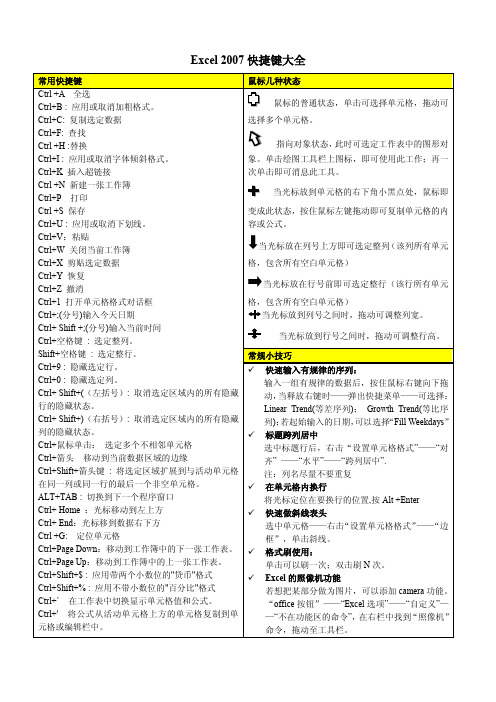
Alt 激活标签所有命令工作表处理快捷键Shift+F11 或Alt+Shift+F1 : 插入新工作表。
Shift+Ctrl+Page Down: 选定当前工作表和下一张工作表。
若要取消选定多张工作表,请按Ctrl+PageDown,或者,若要选定其他工作表,请按Ctrl+Page Up。
Shift+Ctrl+Page Up : 选定当前工作表和上一张工作表。
工作表浏览快捷键箭头键: 向上、下、左或右移动一个单元格。
Home : 移动到行首。
Page Down : 向下移动一屏。
Page Up : 向上移动一屏。
Alt+Page Down : 向右移动一屏。
Alt+Page Up ; 向左移动一屏。
F6 : 切换到被拆分("窗口"菜单上的"拆分"命令)的工作表中的下一个窗格。
Shift+F6 : 切换到被拆分的工作表中的上一个窗格。
Ctrl+Backspace : 滚动以显示活动单元格。
Shift+F5 : 显示"查找"对话框。
Shift+F4 : 重复上一次"查找"操作(等同"查找下一个")。
Tab : 在受保护的工作表上的非锁定单元格之间移动。
对象选定快捷键Shift+Backspace : 在选定了多个单元格的情况下,只选定活动单元格。
Ctrl+Shift+空格键: 在选定了一个对象的情况下,选定工作表上的所有对象。
Ctrl+6 : 在隐藏对象、显示对象和显示对象占位符之间切换。
Ctrl+Shift+*(星号): 在数据透视表中,选定整个数据透视表。
Ctrl+/ : 选定包含活动单元格的数组。
Ctrl+Shift+O(字母O): 选定含有批注的所有单元格Ctrl+\ : 在选定的行中,选取与活动单元格中的值不匹配的单元格。
Ctrl+Shift+| : 在选定的列中,选取与活动单元格中的值不匹配的单元格。
Excel2003和2007表格中常用快捷键大全

Excel2003和2007表格中常用快捷键大全一个软件最大的用处是提高工作效率,衡量一个软件的好坏,除了是否出自名之外,最主就是能否让一个新手更快的学会这个软件和提高工作速度,那么,今天我们就主要谈论下关于Excel的常用快捷键,记得以前也提供了一篇关于Word快捷键《Word2007/2003常用快捷键大全》,这次Word联盟为大家总结了一些Excel常用快捷键大全,让大家在处理表格的同时能够更快速的提高工作效率。
一、关于处理工作表的快捷键总结1、插入新工作表Shift+F11或Alt+Shift+F12、移动到工作簿中的下一张工作表Ctrl+PageDown3、移动到工作簿中的上一张工作表Ctrl+PageUp4、选定当前工作表和下一张工作表Shift+Ctrl+PageDown5、取消选定多张工作表Ctrl+ PageDown6、选定其他的工作表Ctrl+PageUp7、选定当前工作表和上一张工作表Shift+Ctrl+PageUp8、对当前工作表重命名Alt+O H R9、移动或复制当前工作表Alt+E M10、删除当前工作表Alt+E L二、关于在工作表内移动和滚动的快捷键总结1、向上、下、左或右移动一个单元格箭头键2、移动到当前数据区域的边缘Ctrl+箭头键3、移动到行首Home4、移动到工作表的开头Ctrl+Home5、移动到工作表的最后一个单元格,位于数据中的最右列的最下行Ctrl+End6、向下移动一屏PageDown7、向上移动一屏PageUp8、向右移动一屏Alt+PageDown9、向左移动一屏Alt+PageUp10、切换到被拆分的工作表中的下一个窗格Ctrl+F611、切换到被拆分的工作表中的上一个窗格Shift+F612、滚动以显示活动单元格Ctrl+Backspace13、弹出“定位”对话框F514、弹出“查找”对话框Shift+F515、查找下一个Shift+F416、在受保护的工作表上的非锁定单元格之间移动Tab三、在选定区域内移动1、在选定区域内从上往下移动Enter2、在选定区域内从下往上移动Shift+Enter3、在选定区域中从左向右移动。
Excel2003和2007表格中常用快捷键大全
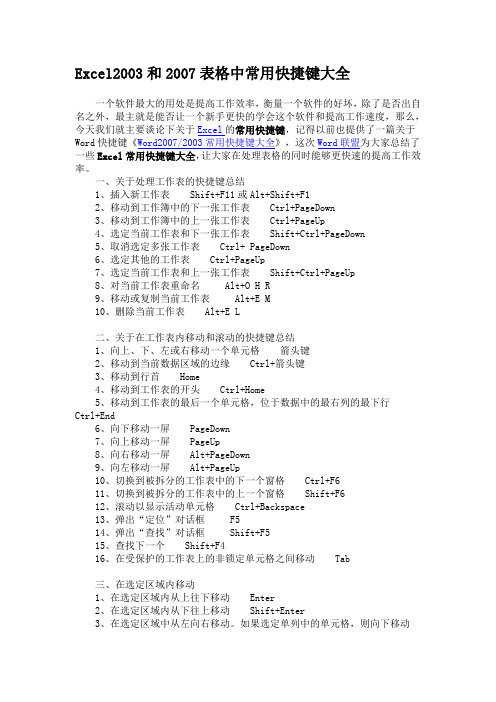
Excel2003和2007表格中常用快捷键大全一个软件最大的用处是提高工作效率,衡量一个软件的好坏,除了是否出自名之外,最主就是能否让一个新手更快的学会这个软件和提高工作速度,那么,今天我们就主要谈论下关于Excel的常用快捷键,记得以前也提供了一篇关于Word快捷键《Word2007/2003常用快捷键大全》,这次Word联盟为大家总结了一些Excel常用快捷键大全,让大家在处理表格的同时能够更快速的提高工作效率。
一、关于处理工作表的快捷键总结1、插入新工作表Shift+F11或Alt+Shift+F12、移动到工作簿中的下一张工作表Ctrl+PageDown3、移动到工作簿中的上一张工作表Ctrl+PageUp4、选定当前工作表和下一张工作表Shift+Ctrl+PageDown5、取消选定多张工作表Ctrl+ PageDown6、选定其他的工作表Ctrl+PageUp7、选定当前工作表和上一张工作表Shift+Ctrl+PageUp8、对当前工作表重命名 Alt+O H R9、移动或复制当前工作表 Alt+E M10、删除当前工作表Alt+E L二、关于在工作表内移动和滚动的快捷键总结1、向上、下、左或右移动一个单元格箭头键2、移动到当前数据区域的边缘Ctrl+箭头键3、移动到行首Home4、移动到工作表的开头Ctrl+Home5、移动到工作表的最后一个单元格,位于数据中的最右列的最下行Ctrl+End6、向下移动一屏PageDown7、向上移动一屏PageUp8、向右移动一屏Alt+PageDown9、向左移动一屏Alt+PageUp10、切换到被拆分的工作表中的下一个窗格Ctrl+F611、切换到被拆分的工作表中的上一个窗格Shift+F612、滚动以显示活动单元格Ctrl+Backspace13、弹出“定位”对话框 F514、弹出“查找”对话框 Shift+F515、查找下一个Shift+F416、在受保护的工作表上的非锁定单元格之间移动Tab三、在选定区域内移动1、在选定区域内从上往下移动Enter2、在选定区域内从下往上移动Shift+Enter3、在选定区域中从左向右移动。
Excel 2007常见快捷键及功能键
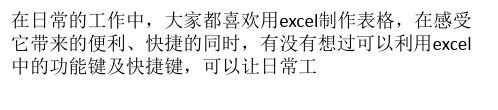
菜单处于可见状态时,选择菜单上的第一个命令。按 Ctrl+Home 可移到工作表的开头。按 Ctrl+Shift+Home 可将 单元格的选定
范围扩展到工作表的开头。Page Down 在工作表中下移一 个屏幕。按 Alt+Page Down 可在工作表中向右移动一个屏 幕。按 Ctr
l+Page Down 可移到工作簿中的下一个工作表。按 Ctrl+Shift+Page Down 可选择工作簿中的当前和下一个工 作表。Pa
从选定单元格删除外框。Ctrl+Shift+~ 应用“常规”数字 格式。Ctrl+Shift+$ 应用带有两位小数的“货币”格式(负 数放在括号
中)。Ctrl+Shift+% 应用不带小数位的“百分比”格式。 Ctrl+Shift+^ 应用带有两位小数的“指数”格式。Ctrl+Shif
t+# 应用带有日、月和年的“日期”格式。Ctrl+Shift+@ 应用带有小时和分钟以及 AM 或 PM 的“时间”格式。 Ctrl+Shi
Shift+End 可选择编辑栏中从光标所在位置到末尾处的所 有文本,这不会影响编辑栏的高度。Enter 从单元格或编 辑栏中完成单元格输入,并
(默认)选择下面的单元格。在数据表单中,按该键可移动 到下一条记录中的第一个字段。打开选定的菜单(按 F10 激活菜单栏),或执行选定命令的操
作。在对话框中,按该键可执行对话框中默认命令按钮 (带有突出轮廓的按钮,通常为“确定”按钮)的操作。按 Alt+Enter 可在同一单元格中另
”、“拆分窗口”命令来进行拆分)的工作表中,在窗格 和功能区区域之间切换时,按 F6 可包括已拆分的窗格。 按 Shift+F6 可以在工作表
Excel表应用(2007版)
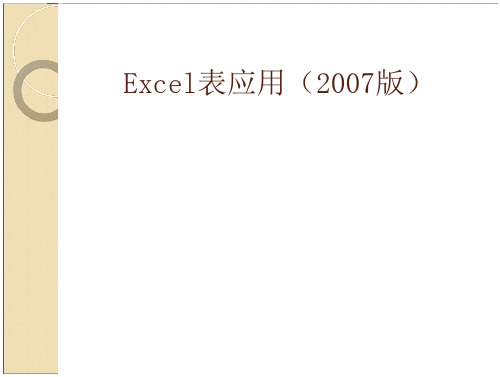
五、一些函数的运用
● CONCATENATE函数
函数格式:concatenate(A1,B1,C1,…) 这个函数用来把好几表格数据合并到一个表格上,例
如:对于我们一些部件号前面几位都是一样的,仅 是流水号的单独增加,就可以用函数 concatenate(”000101”,A1).
谢谢大家!
● Count:数值计数; ● Counta:字符计数;
● Round:四舍五入函数。
格式为round(A1,2)后面的数字“2”为小数点后几位 数。
五、一些函数的运用
● Subtotal;
Subtotal(9,XXX)和Subtotal(109,XXX)求和 Subtotal(1,XXX)和Subtotal(101,XXX)求平均值
Match函数可在单元格区域 (区域:工作表上的两个 或多个单元格。区域中的单元格可以相邻或不相 邻。)中搜索指定项,然后返回该项在单元格区域 中的相对位置。【返回的是行号或者列号,而不是 具体值。具体值要用Lookup】
五、一些函数的运用
MATCH(查询值, 查找区域, 类型)
类型可选。数字 -1、0 或 1。 0:精确匹配; -1:小于; 1:大于。
类对数据进行汇总,创建自定义计算和公式。 ●展开或折叠要关注结果的数据级别,查看感兴趣
区域汇总数据的明细。 ●将行移动到列或将列移动到行(或“透视”),
以查看源数据的不同汇总。 ●对最有用和最关注的数据子集进行筛选、排序、
分组和有条件地设置格式,使您能够关注所需的 信息。 ●提供简明、有吸引力并且带有批注的联机报ear:求年份; ● Month:求月份; ● If:逻辑函数; ● And:逻辑“并”; ● Or:逻辑“与”;
Office2007常用快捷键
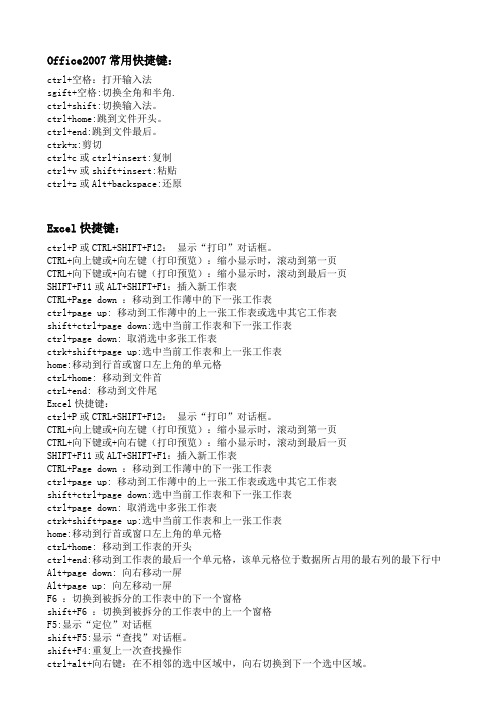
Office2007常用快捷键:ctrl+空格:打开输入法sgift+空格:切换全角和半角.ctrl+shift:切换输入法。
ctrl+home:跳到文件开头。
ctrl+end:跳到文件最后。
ctrk+x:剪切ctrl+c或ctrl+insert:复制ctrl+v或shift+insert:粘贴ctrl+z或Alt+backspace:还原Excel快捷键:ctrl+P或CTRL+SHIFT+F12:显示“打印”对话框。
CTRL+向上键或+向左键(打印预览):缩小显示时,滚动到第一页CTRL+向下键或+向右键(打印预览):缩小显示时,滚动到最后一页SHIFT+F11或ALT+SHIFT+F1:插入新工作表CTRL+Page down :移动到工作薄中的下一张工作表ctrl+page up: 移动到工作薄中的上一张工作表或选中其它工作表shift+ctrl+page down:选中当前工作表和下一张工作表ctrl+page down: 取消选中多张工作表ctrk+shift+page up:选中当前工作表和上一张工作表home:移动到行首或窗口左上角的单元格ctrL+home: 移动到文件首ctrL+end: 移动到文件尾Excel快捷键:ctrl+P或CTRL+SHIFT+F12:显示“打印”对话框。
CTRL+向上键或+向左键(打印预览):缩小显示时,滚动到第一页CTRL+向下键或+向右键(打印预览):缩小显示时,滚动到最后一页SHIFT+F11或ALT+SHIFT+F1:插入新工作表CTRL+Page down :移动到工作薄中的下一张工作表ctrl+page up: 移动到工作薄中的上一张工作表或选中其它工作表shift+ctrl+page down:选中当前工作表和下一张工作表ctrl+page down: 取消选中多张工作表ctrk+shift+page up:选中当前工作表和上一张工作表home:移动到行首或窗口左上角的单元格ctrL+home: 移动到工作表的开头ctrl+end:移动到工作表的最后一个单元格,该单元格位于数据所占用的最右列的最下行中Alt+page down: 向右移动一屏Alt+page up: 向左移动一屏F6 :切换到被拆分的工作表中的下一个窗格shift+F6 :切换到被拆分的工作表中的上一个窗格F5:显示“定位”对话框shift+F5:显示“查找”对话框。
Excel(2007)基本操作
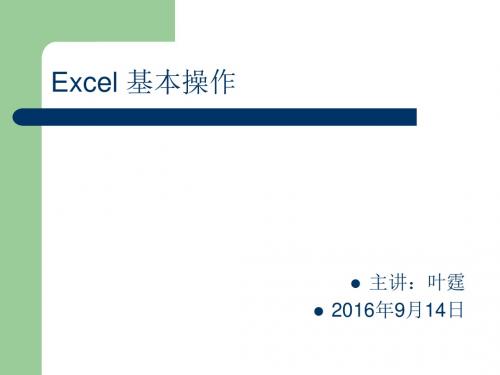
2.8打印设置
2.8.1.打印区域设置:选择需要打印的区域→文件中选择“打印区域” 设置打印区域。 2.8.2.1打印设置:文件中“页面设置”→根据需要设置横向、纵向、比 例、页边距、标题行、页眉/页脚等→确定→打印内容对话框中选择打印 的页码、份数等。 2.8.2.2打印预览:点击打印预览按钮(或Ctrl+p)打开预览界面→根据 需要设置横向、纵向、比例、页边距、页眉/页脚等→确定→打印内容对 话框中选择打印的页码、份数等→确定,开始打印。
2.3数据筛选
之后自己可以根据不同需要选择不同选项,其中自定义选项又另 有乾坤,点中后会弹出一对话框,名为自定义自动筛选方式,第 一行即为显示行,接着是两个输入框。 其中第一个输入框又为选项框,分等于,不等于,大于,大于或 等于,小与,小于或等于,始于,并非起始于,止于,并非结束 与,包含,不包含。 自己可根据自己所需的关系函数进行选择。
2.10 数据透视
2007版:
3. 图表制作
3.1 饼图 3.2 柏拉图
例一:
3.1 饼图
使用要求: 1.仅有一个要绘制的数据系列 2.要绘制的数值没有负值 3.要绘制的数值几乎没有零值 4.类别数目无限制 5.各类别分别代表整个饼图的一部分 6.各个部分需要标注百分比
3.2柏拉图
例二:
3.2.1柏拉图的主要用途 (1)按重要顺序显示出每个质量改进项目对整 个质量问题的作用; (2)识别进行质量改进的机会。 (即识别对质量问题最有影响的因素,并加以确 认)
3.2柏拉图
例三:
3.2.2作图步骤 1) 选择要进行质量分析的项目; 2) 选择用来进行质量分析的度量单位,如出现的次数(频数、 件数)、成本、金额或其他; 3) 选择进行质量分析的数据的时间间隔; 4) 画横坐标; 5) 画纵坐标; 6) 在每个项目上画长方形,它的高度表示该项目度量单位的量 值,显示出每个项目的影响大小; 7) 由左到右累加每个项目的量值(以%表示),并画出累计频 率曲线(帕累托曲线),用来表示各个项目的累计影响; 8) 利用柏拉图确定对质量改进最为重要的项目(关键的少数项 目)。
Excel2007快捷键速查表
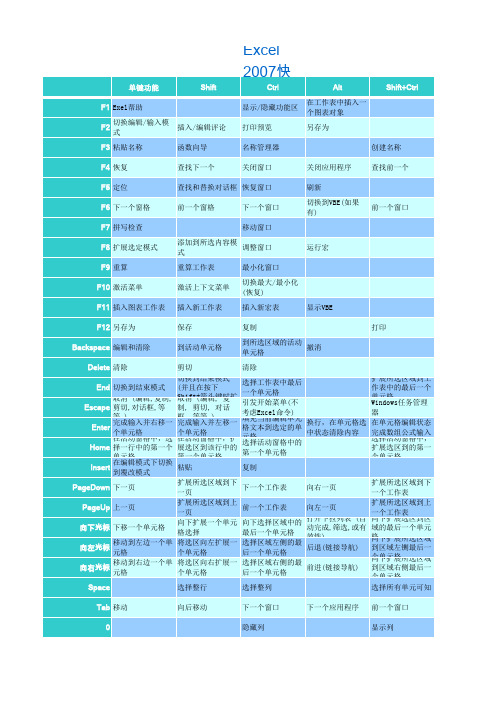
创建名称 关闭应用程序 刷新 切换到VBE(如果 有) 前一个窗口 查找前一个
查找和替换对话框 恢复窗口 前一个窗格 下一个窗口 移动窗口 添加到所选内容模 调整窗口 式 重算工作表 激活上下文菜单 插入新工作表 保存 到活动单元格 剪切 切换到结束模式 (并且在按下 取消 (编辑, 复 制, 剪切, 对话 完成输入并左移一 个单元格 在活动窗格中,扩 展选区到该行中的 最小化窗口 切换最大/最小化 (恢复) 插入新宏表 复制
增加缩进
减少缩进
重复应用排序/筛 选
2 3 4 5 6 7 8 9 ' + * / , . ; [ \ ] ` = A B C D E F G H I
加粗 斜体 下划张 删除线 切换对象的显示、 隐藏以及显示占位
时间 (AM/PM) 格 式 日期格式 货币 百分比格式 科学计数格式 边框线
切换显示分级显示 符号 隐藏行
选择当前区域 显示行
查找对话框 定位 替换 斜体
调整字体
J K L M N O P Q R S T U V W X Y Z 向右填充 保存 插入表 下划线 粘贴 关闭窗口 剪切 重复 撤销 切换汇总行 新建工作簿 打开工作簿 打印 选择批注 调整字体 插入超键接 插入表 切换到自动筛选, 剪切,对话框,等 完成输入并右移一 Enter 个单元格 在活动窗格中,选 Home 择一行中的第一个 在编辑模式下切换 Insert 粘贴 到覆改模式 扩展所选区域到下 PageDown 下一页 一页 扩展所选区域到上 PageUp 上一页 一页 向下扩展一个单元 向下光标 下移一个单元格 格选择 移动到左边一个单 将选区向左扩展一 向左光标 元格 个单元格 移动到右边一个单 将选区向右扩展一 向右光标 元格 个单元格 Space Tab 移动 0 1 选择整行 向后移动
excel2007常用快捷键(完全版)

在数据透视表中,它将选择整个数据透视表。
Ctrl+Shift+:
输入当前时间。
Ctrl+Shift+"
将值从活动单元格上方的单元格复制到单元格或编辑栏中。
Ctrl+Shift+加号(+)
显示用于插入空白单元格的“插入”对话框。
Ctrl+减号(-)
创建当前范围内数据的图表。
按Shift+F11可插入一个新工作表。
按Alt+F11将打开Microsoft Visual Basic编辑器,您可以在其中通过使用Visual Basic for Applications (VBA)来创建宏。
F12
显示“另存为”对话框。
其他有用的快捷键
按键
说明
箭头键
在工作表中上移、下移、左移或右移一个单元格。
按Shift+空格键可选择工作表中的整行。
按Ctrl+Shift+空格键可选择整个工作表。
如果工作表中包含数据,则按Ctrl+Shift+空格键将选择当前区域,再按一次Ctrl+Shift+空格键将选择当前区域及其汇总行,第三次按Ctrl+Shift+空格键将选择整个工作表。
当某个对象处于选定状态时,按Ctrl+Shift+空格键可选择工作表上的所有对象。
Ctrl+P
显示“打印”对话框。
按Ctrl+Shift+P将打开“设置单元格格式”对话框,其中的“字体”选项卡处于选中状态。
Ctrl+R
- 1、下载文档前请自行甄别文档内容的完整性,平台不提供额外的编辑、内容补充、找答案等附加服务。
- 2、"仅部分预览"的文档,不可在线预览部分如存在完整性等问题,可反馈申请退款(可完整预览的文档不适用该条件!)。
- 3、如文档侵犯您的权益,请联系客服反馈,我们会尽快为您处理(人工客服工作时间:9:00-18:30)。
下面内容是目前网上最准确的Excel2007快捷键大全.
1.基本操作快捷键
Ctrl+C 复制
Ctrl+X 剪切
Ctrl+V 粘贴
Ctrl+Z 撤销
Ctrl+Y 恢复
Ctrl+A 全部选中
Ctrl+S 保存
Ctrl+O 打开
Ctrl+W或Ctrl+F4 关闭工作簿
Ctrl+N 新建工作簿
Ctrl+P 打印
Ctrl+B 粗体
Ctrl+U 下划线
Ctrl+I 斜体
Ctrl+F查找
2.导航快捷键
Ctrl+Home 移至单元格A1
Ctrl+End 移至工作表中最后一个活动单元格
Ctrl+Page Up 移至上一个工作表
Ctrl+Page Down 移至下一个工作表
Shift+F11 新建工作表
Alt+Tab 切换至下一个程序
Alt+Shift+Tab 切换至前一个程序
Ctrl+Esc 显示Windows开始菜单
Ctrl+F5 恢复当前工作簿窗口大小
F6 切换至拆分窗口的另一窗格
Ctrl+F6 当打开一个以上工作簿时,切换至下一个工作簿窗口
Ctrl+Shift+F6 切换至前一个工作簿窗口
Ctrl+F9 最小化窗口
Ctrl+F10 最大化窗口
Ctrl+箭头键移至当前区域边缘
Home 移至行首
Ctrl+Backspace 滚动以显示活动单元格
F5 显示“定位”对话框
Shift+F5 显示“查找”对话框
Shift+F4 查找下一个
Ctrl+. 移至选取区域的下一个角落
3.选择快捷键
Ctrl+Spacebar 如果在表格外使用,选中整个列;如果在表格内使用,在选中数据、数据和页眉以及整
个列之间切换
Shift+Spacebar 选中整个行
Shift+Backspace 选中多个单元格时,恢复到仅选择活动单元格
Ctrl+Shift+* 选择当前区域
Ctrl+/ 选择含有活动单元格的数组
Ctrl+Shift+O 选择所有含有批注的单元格
Ctrl+\ 在选中的行中,选择与活动单元格值不相符的单元格
Ctrl+Shift+| 在选中的列中,选择与活动单元格值不相符的单元格
Ctrl+[ 选择选区中公式直接引用的全部单元格
Ctrl+Shift+{ 选择选区中公式直接引用或间接引用的全部单元格
Ctrl+] 选择含直接引用活动单元格公式的单元格
Ctrl+Shift+} 选择含直接引用或间接引用活动单元格公式的单元格
Alt+;选择当前选区中可视的单元格
4.扩展选区快捷键
F8 扩展模式开、关;在扩展模式下,状态栏会出现“扩展式选定”,用箭头键扩展选区
Shift+F8 给选区添加其他区域的单元格,或使用箭头键移动至添加的区域地开头后按F8键,然
后使用箭头键选择下一区域
Shift+箭头键向选区添加一个单元格
Ctrl+Shift+箭头键在同一行或同一列中将选区扩展至最后一个非空单元格,作为活动单元格Shift+Home 将选区扩展至行首
Ctrl+Shift+Home 将选区扩展至工作表最后一个使用的单元格
Shift+Page Down 将选区向下扩展一屏
Shift+Page Up 将选区向上扩展一屏
End+Shift+方向键在同行或同列中将选区扩展至最后一个非空单元格,作为活动单元格
End+Shift+Home 将选区扩展至工作表最后一个使用的单元格
End+Shift+Enter 将选区扩展至当前行的最后一个单元格
Scroll Lock+Shift+Home 将选区扩展至窗口左上角的单元格
Scroll Lock+Shift+End 将选区扩展至窗口右下角的单元格
5.数据处理快捷键
Enter 完成一个单元格内的输入,并移至本单元格下方的单元格
Alt+Enter 在同一单元格内另起一行
Ctrl+Enter 将当前输入内容填充到选区内的全部单元格中
Shift+Enter 完成一个单元格内的输入,并移至本单元格上方的单元格
Tab 完成一个单元格内的输入,并移至本单元格右方的单元格
Shift+Tab 完成一个单元格内的输入,并移至本单元格左方的单元格
Esc 取消在单元格或编辑栏内输入的内容
箭头键向上、下、左、右移动一个字符
Home键移至行首
F4或Ctrl+Y 重复上一步操作
Ctrl+Shift+F3 以选定的行或列创建名称
Ctrl+D 向下填充
Ctrl+R 向右填充
Ctrl+F3 定义名称
Ctrl+K 插入超链接
Ctrl+;输入日期
Ctrl+Shift+:输入时间
Alt+下箭头键显示区域中当前列中数值的下拉列表
Ctrl+Z 撤销上一步操作
= 开始公式
F2 关闭在单元格中的输入,将插入点移至编辑栏中
退格键在编辑栏中,向左删除一个字符
Ctrl+Shift+Enter 以数组公式方式输入公式
Shift+F3 在公式中,显示“插入函数”对话框
Ctrl+A 当插入点在编辑栏中函数名称的右边时,显示“函数参数”对话框
Ctrl+Shift+A 当插入点在编辑栏中函数名称的右边时,插入参数名称和括号
F3 在公式中粘贴定义的名称
Alt+= 插入一个含SUM函数的自动求和公式
Ctrl+Shift+” 将活动单元格上方单元格内的值复制到单元格或编辑栏内
Ctrl+’ 将活动单元格上方单元格内的公式复制到单元格或编辑栏内
Ctrl+` 在显示单元格值和显示公式之间选择
F9 计算所有打开工作簿中的所有工作表;当选中公式某部分时,计算选中部分,此时按
Enter键或Ctrl+Shift+Enter(对于数组公式)用计算出的值替换选中部分Shift+F9 计算活动工作表
Ctrl+Alt+F9 计算所有打开工作簿中的所有工作表,无论其在上次计算后是否改变过Ctrl+Alt+Shift+F9 重新检查依赖性公式,然后计算所有打开工作簿中的所有单元格,包括未标明需要计
算的单元格。
F2 编辑活动单元格,并将插入点移至单元格内容的末尾处
Alt+Enter 在同一单元格内另起一行
Backspace 在编辑单元格内容时,编辑活动单元格,然后清除它或者删除活动单元格中的前一个
字符
Delete 删除插入点右侧一个字符,或删除选区内容
Ctrl+Delete 删除至本行末尾的内容
F7 显示拼写检查对话框
Shift+F2 编辑单元格批注
Ctrl+Shift+Z 显示自动更正智能标记时,撤销或恢复上一次自动更正
Ctrl+- 删除选中的单元格
Ctrl+Shift++ 插入空白单元格
Alt+’ 显示“样式”对话框
Ctrl+1 显示“设置单元格格式”对话框
Ctrl+Shift+~ 应用“常规”数字格式
Ctrl+Shift+$ 应用“货币”格式,保留两位小数(负数用括号表示)
Ctrl+Shift+% 应用“百分比”格式,不保留小数
Ctrl+Shift+^ 应用“科学计数”数字格式,保留两位小数
Ctrl+Shift+# 应用带有日、月、年的“日期”格式
Ctrl+Shift+@ 应用带有时、分和AM、PM的“时间”格式
Ctrl+Shift+! 应用“数值”格式,保留两位小数,加千位分隔符,负数加负号Ctrl+B 应用或取消粗体格式
Ctrl+I 应用或取消斜体格式
Ctrl+U 应用或取消下划线
Ctrl+5 应用或取消删除线
Ctrl+9 隐藏选中的行
Ctrl+Shift+( 取消选区内任意行的隐藏
Ctrl+0 隐藏选中的列
Ctrl+Shift+) 取消选区内任意列的隐藏
Ctrl+Shift+& 对选中单元格应用外部边框
Ctrl+Shift+_ 取消选中单元格的外部边框
6.边框快捷键
Alt+T 应用或取消上框线
Alt+B 应用或取消下框线
Alt+L 应用或取消左框线
Alt+R 应用或取消右框线
Alt+H 如果选中的单元格包括多行,则应用或取消水平分割线
Alt+V 如果选中的单元格包括多列,则应用或取消垂直分割线
Alt+D 应用或取消向下对角线
Alt+U 应用或取消向上对角线。
